《刚刚问世》系列初窥篇-Java+Playwright自动化测试-13- iframe操作-中篇(详细教程)
1.简介
按照计划今天就要用实际的例子进行iframe自动化测试。宏哥还是用之前找到的一个含有iframe的网页(QQ邮箱和163邮箱),别的邮箱宏哥就没有细看了,可能后期这两个邮箱页面优化升级,也就不能用了,但是现在还可以用。所以今天这一篇的主要内容就是用这两个网页的iframe结合上一篇的理论知识,宏哥给小伙伴或者童鞋们演示一下。
2.QQ邮箱
2.1iframe
F12查看HTML元素可以发现iframe,如下图所示:
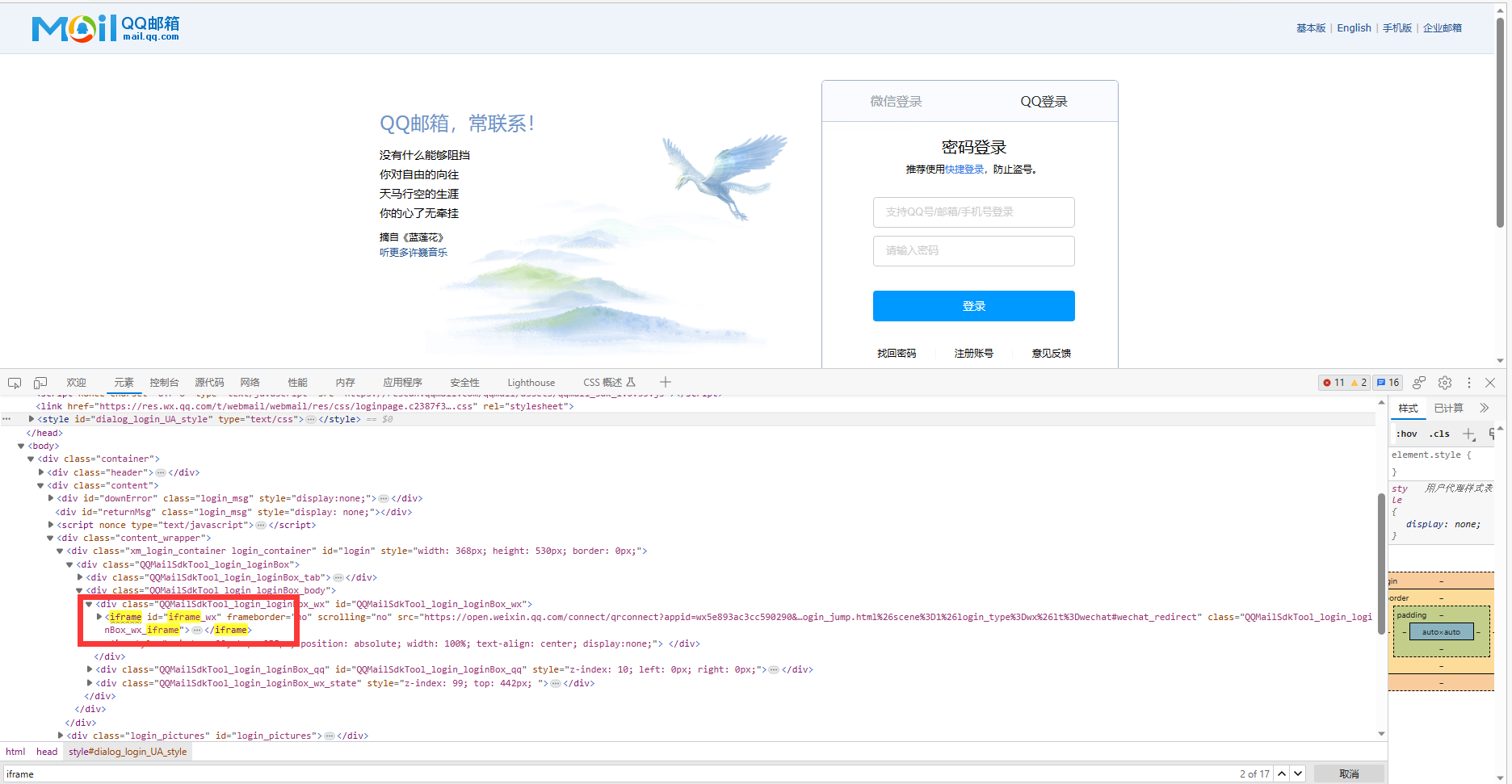
2.2代码设计
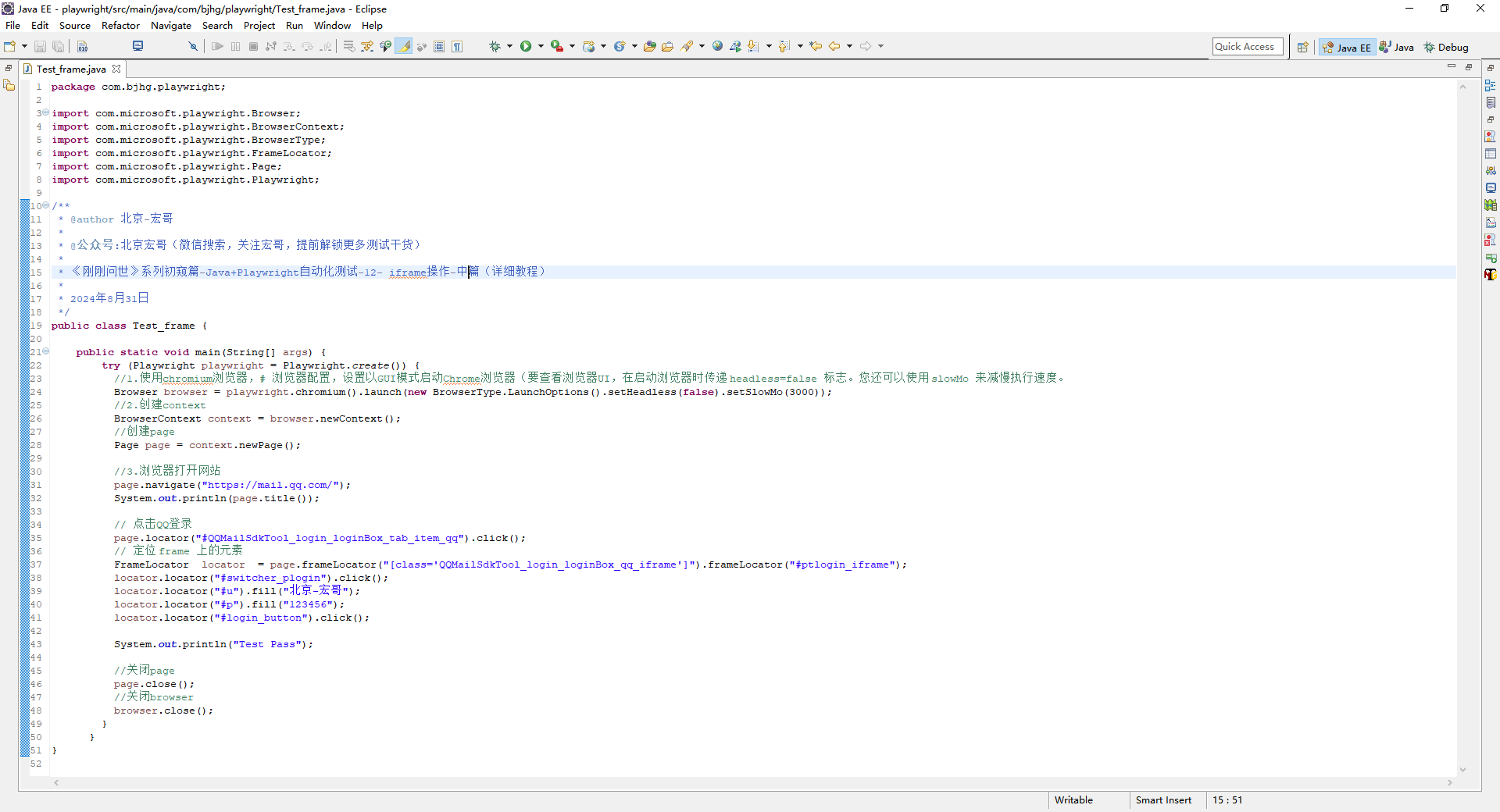
2.3参考代码
package com.bjhg.playwright; import com.microsoft.playwright.Browser;
import com.microsoft.playwright.BrowserContext;
import com.microsoft.playwright.BrowserType;
import com.microsoft.playwright.FrameLocator;
import com.microsoft.playwright.Locator;
import com.microsoft.playwright.Page;
import com.microsoft.playwright.Playwright; /**
* @author 北京-宏哥
*
* @公众号:北京宏哥(微信搜索,关注宏哥,提前解锁更多测试干货)
*
* 《刚刚问世》系列初窥篇-Java+Playwright自动化测试-12- iframe操作-上篇(详细教程)
*
* 2024年8月31日
*/
public class Test_frame { public static void main(String[] args) {
try (Playwright playwright = Playwright.create()) {
//1.使用chromium浏览器,# 浏览器配置,设置以GUI模式启动Chrome浏览器(要查看浏览器UI,在启动浏览器时传递 headless=false 标志。您还可以使用 slowMo 来减慢执行速度。
Browser browser = playwright.chromium().launch(new BrowserType.LaunchOptions().setHeadless(false).setSlowMo(3000));
//2.创建context
BrowserContext context = browser.newContext();
//创建page
Page page = context.newPage(); //3.浏览器打开网站
page.navigate("https://mail.qq.com/");
System.out.println(page.title()); // 点击QQ登录
page.locator("#QQMailSdkTool_login_loginBox_tab_item_qq").click();
// 定位 frame 上的元素
FrameLocator locator = page.frameLocator("[class='QQMailSdkTool_login_loginBox_qq_iframe']").frameLocator("#ptlogin_iframe");
locator.locator("#switcher_plogin").click();
locator.locator("#u").fill("北京-宏哥");
locator.locator("#p").fill("123456");
locator.locator("#login_button").click(); System.out.println("Test Pass"); //关闭page
page.close();
//关闭browser
browser.close();
}
}
}
2.4运行代码
1.运行代码,右键Run As->Java Application,就可以看到控制台输出,如下图所示:
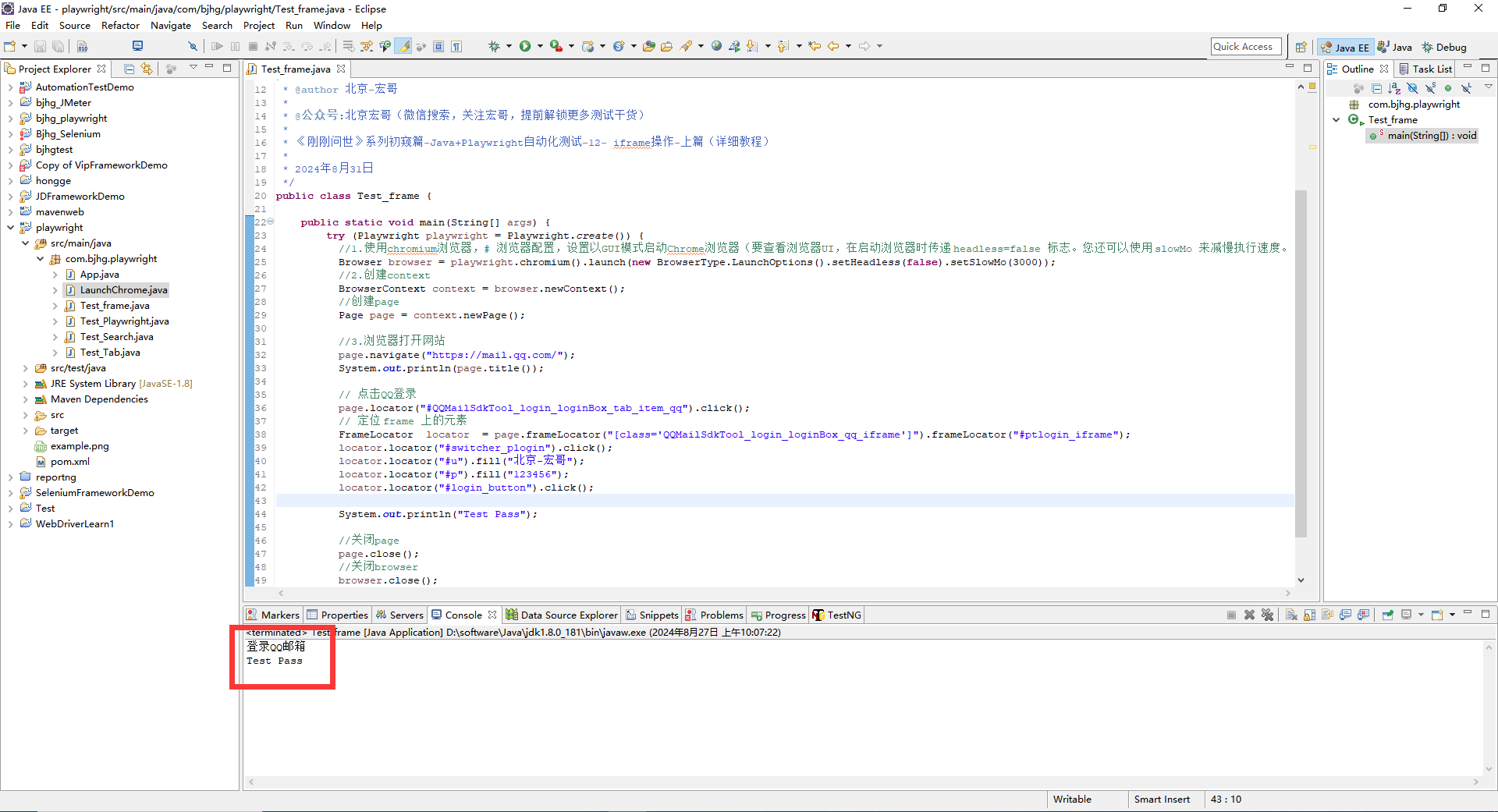
2.运行代码后电脑端的浏览器的动作(为了演示宏哥这里输入了错误的,如果正确,就直接登录邮箱成功)。如下图所示:

3.163邮箱
3.1iframe
同理F12查看HTML元素可以发现iframe,如下图所示:

3.2代码设计
由于iframe 元素 id 属性是动态可变的id="x-URS-iframe1676960382133.3657" 可以使用xpath的contains 模糊匹配,或者css的正则匹配来对其进行定位。
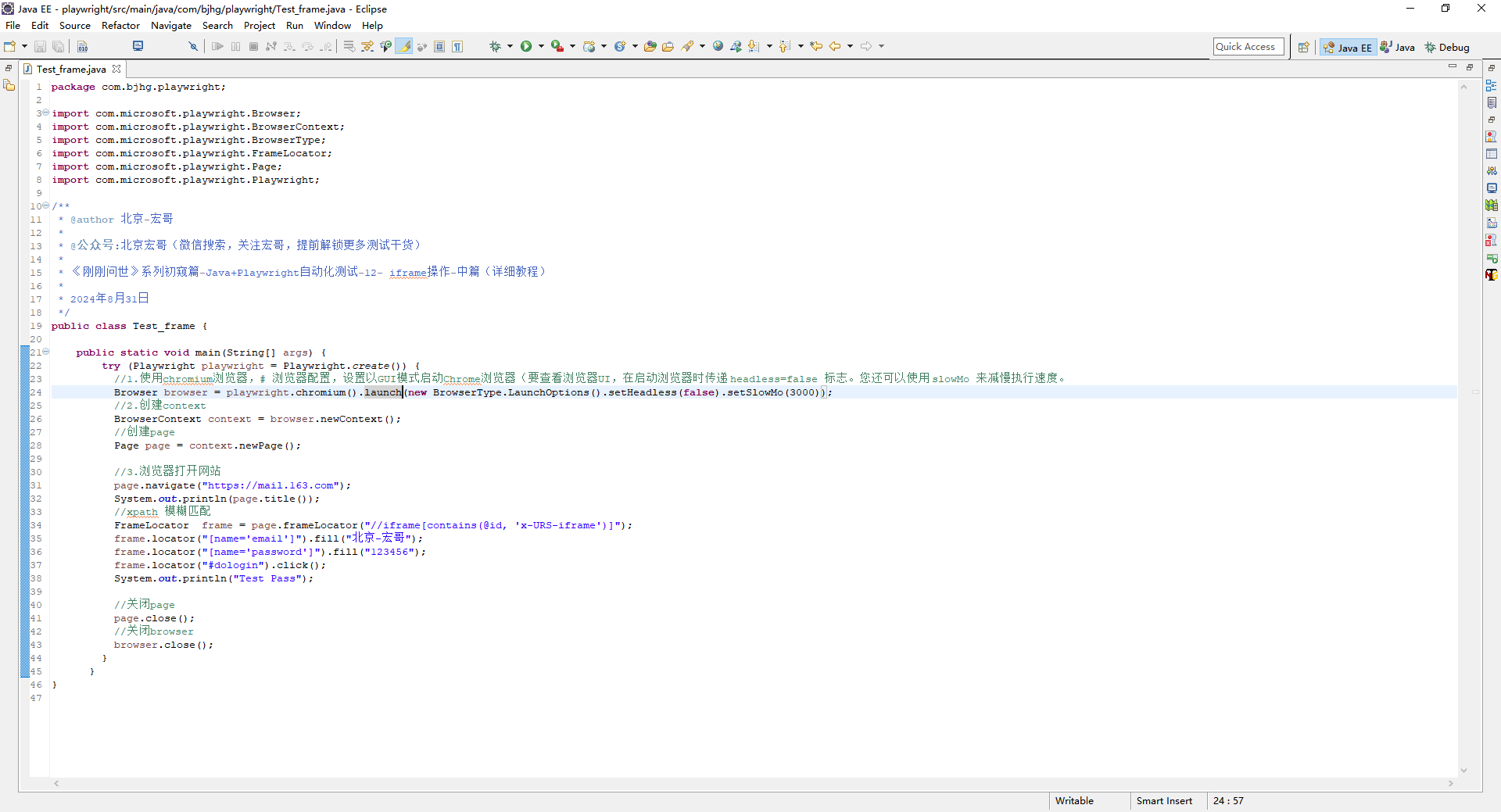
3.3参考代码
package com.bjhg.playwright; import com.microsoft.playwright.Browser;
import com.microsoft.playwright.BrowserContext;
import com.microsoft.playwright.BrowserType;
import com.microsoft.playwright.FrameLocator;
import com.microsoft.playwright.Page;
import com.microsoft.playwright.Playwright; /**
* @author 北京-宏哥
*
* @公众号:北京宏哥(微信搜索,关注宏哥,提前解锁更多测试干货)
*
* 《刚刚问世》系列初窥篇-Java+Playwright自动化测试-12- iframe操作-中篇(详细教程)
*
* 2024年8月31日
*/
public class Test_frame { public static void main(String[] args) {
try (Playwright playwright = Playwright.create()) {
//1.使用chromium浏览器,# 浏览器配置,设置以GUI模式启动Chrome浏览器(要查看浏览器UI,在启动浏览器时传递 headless=false 标志。您还可以使用 slowMo 来减慢执行速度。
Browser browser = playwright.chromium().launch(new BrowserType.LaunchOptions().setHeadless(false).setSlowMo(3000));
//2.创建context
BrowserContext context = browser.newContext();
//创建page
Page page = context.newPage(); //3.浏览器打开网站
page.navigate("https://mail.163.com");
System.out.println(page.title());
//xpath 模糊匹配
FrameLocator frame = page.frameLocator("//iframe[contains(@id, 'x-URS-iframe')]");
frame.locator("[name='email']").fill("北京-宏哥");
frame.locator("[name='password']").fill("123456");
frame.locator("#dologin").click();
System.out.println("Test Pass"); //关闭page
page.close();
//关闭browser
browser.close();
}
}
}
3.4运行代码
1.运行代码,右键Run As->Java Application,就可以看到控制台输出,如下图所示:
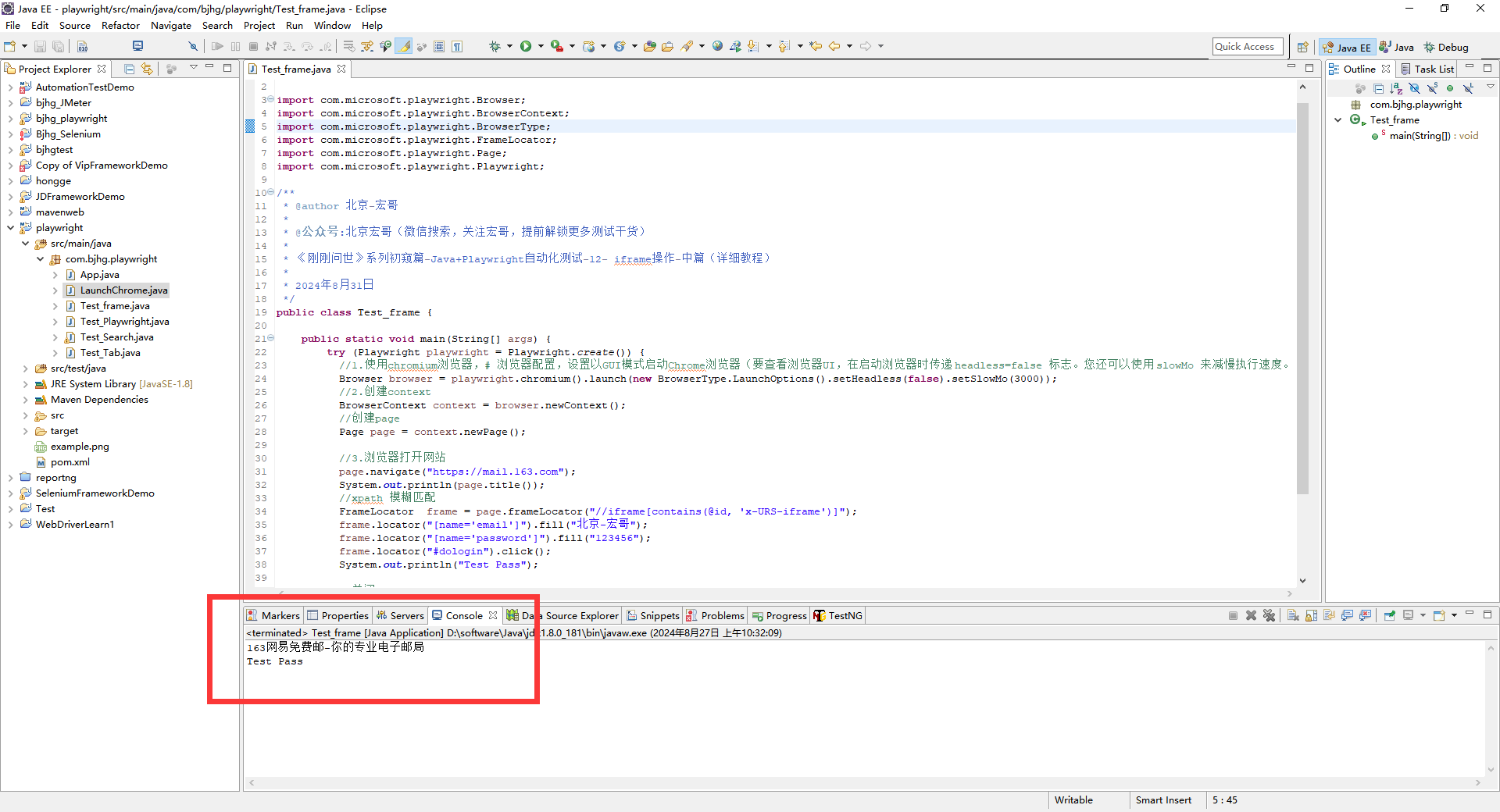
2.运行代码后电脑端的浏览器的动作(为了演示宏哥这里输入了错误的,如果正确,就直接登录邮箱成功)。如下图所示:

4.小结
1.在Web UI自动化的测试中,如果一个元素定位不到,那么最大的可能定位的元素属性是在 iframe 框架中,iframe 是 html 中的框架,在 html 中,所谓框架就是可以在同一个浏览器窗口中显示不止一个页面,对不同页面进行嵌套。顺着定位元素往上找,查看是否有<iframe>标签,找到说明要定位此元素,需先定位到元素所在的iframe,然后再定位元素。
2.frame标签有frameset、frame、iframe三种,frameset跟其他普通标签没有区别,不会影响到正常的定位,而frame与iframe对Playwright定位而言是一样的,Playwright有一组方法对frame进行操作。
3.通常采用id和name就能够解决绝大多数问题。但有时候frame并无这两项属性,则可以用index和WebElement来定位:
index从0开始,传入整型参数即判定为用index定位,传入str参数则判定为用id/name定位
WebElement对象,即用frame_locator系列方法所取得的对象,我们可以用tag_name、xpath等来定位frame对象
好了,时间不早了,今天就分享和讲解到这里,感谢大家耐心的阅读,喜欢宏哥的,别忘记在文章末尾支持一下。
《刚刚问世》系列初窥篇-Java+Playwright自动化测试-13- iframe操作-中篇(详细教程)的更多相关文章
- 《手把手教你》系列技巧篇(五十二)-java+ selenium自动化测试-处理面包屑(详细教程)
1.简介 面包屑(Breadcrumb),又称面包屑导航(BreadcrumbNavigation)这个概念来自童话故事"汉赛尔和格莱特",当汉赛尔和格莱特穿过森林时,不小心迷路了 ...
- 《手把手教你》系列技巧篇(五十六)-java+ selenium自动化测试-下载文件-上篇(详细教程)
1.简介 前边几篇文章讲解完如何上传文件,既然有上传,那么就可能会有下载文件.因此宏哥就接着讲解和分享一下:自动化测试下载文件.可能有的小伙伴或者童鞋们会觉得这不是很简单吗,还用你介绍和讲解啊,不说就 ...
- 《手把手教你》系列技巧篇(五十七)-java+ selenium自动化测试-下载文件-下篇(详细教程)
1.简介 前边几篇文章讲解完如何上传文件,既然有上传,那么就可能会有下载文件.因此宏哥就接着讲解和分享一下:自动化测试下载文件.可能有的小伙伴或者童鞋们会觉得这不是很简单吗,还用你介绍和讲解啊,不说就 ...
- 《手把手教你》系列技巧篇(五十九)-java+ selenium自动化测试 - 截图三剑客 -上篇(详细教程)
1.简介 今天本来是要介绍远程测试的相关内容的,但是宏哥在操作服务器的时候干了件糊涂的事,事情经过是这样的:本来申请好的Windows服务器用来做演示的,可是服务器可能是局域网的,连百度都不能访问,宏 ...
- 《手把手教你》系列技巧篇(六十一)-java+ selenium自动化测试 - 截图三剑客 -下篇(详细教程)
1.简介 按照计划宏哥今天将介绍java+ selenium自动化测试截图操作实现的第三种截图方法,也就是截图的第三剑客 - 截取某个元素(或者目标区域)的图片.在测试的过程中,有时候不需要截取整个屏 ...
- 《手把手教你》系列技巧篇(六十九)-java+ selenium自动化测试 - 读取csv文件(详细教程)
1.简介 在实际测试中,我们不仅需要读取Excle,而且有时候还需要读取CSV类的文件.如何去读取CSV的文件,宏哥今天就讲解和分享一下,希望对你能够有所帮助.前面介绍了如何读取excel文件,本篇介 ...
- 《手把手教你》系列技巧篇(四十一)-java+ selenium自动化测试 - 处理iframe -上篇(详解教程)
1.简介 原估计宏哥这里就不对iframe这个知识点做介绍和讲解了,因为前边的窗口切换就为这种网页处理提供了思路,另一个原因就是虽然iframe很强大,但是现在很少有网站用它了.但是还是有小伙伴或者童 ...
- 《手把手教你》系列技巧篇(五十四)-java+ selenium自动化测试-上传文件-中篇(详细教程)
1.简介 在实际工作中,我们进行web自动化的时候,文件上传是很常见的操作,例如上传用户头像,上传身份证信息等.所以宏哥打算按上传文件的分类对其进行一下讲解和分享. 2.为什么selenium没有提供 ...
- Java开发环境安装与配置(干货详细教程)
Java开发环境安装与配置(干货详细教程) 对于文章中出现的任何错误请大家批评指出,会及时做出修改! 安装JDK JDK是 Java 语言的软件开发工具包要学习 链接Java中国官网https:/ ...
- 《手把手教你》系列技巧篇(四十二)-java+ selenium自动化测试 - 处理iframe -下篇(详解教程)
1.简介 经过宏哥长时间的查找,终于找到了一个含有iframe的网页.所以今天这一篇的主要内容就是用这个网页的iframe,宏哥给小伙伴或者童鞋们演示一下,在处理过程中遇到的问题以及宏哥是如何解决的. ...
随机推荐
- 根据地址栏加载对应的TAB选项卡
<script> //左侧菜单的选中状态 $(".nav-fif-level li").each(function () { var url = windo ...
- 解读GaussDB的BTree索引和UBTree索引,如何带来更强并发能力
本文分享自华为云社区<[GaussTech技术专栏]GaussDB的BTree索引和UBTree索引>,作者:GaussDB 数据库. 1. 简介 数据库通常使用索引来提高业务查询的速度. ...
- 【处理元组有关的题型的技巧】codeforces 1677 A. Tokitsukaze and Strange Inequality
题意 第一行输入一个正整数 \(T(1 \leq T \leq 1000)\),代表共有 \(T\) 组测试用例,对于每组测试用例: 第一行输入一个正整数 \(n(4 \leq n \leq 5000 ...
- API开发与管理规范v1.0
1. 协议规范 为了确保不同业务系统之间以及前后端的的数据交互的快捷性,通讯协议统一约定如下: 对内调用的API接口统一使用 HTTP协议 对外互联网发布的API建议使用HTTPS协议也可以使用HTT ...
- 《刚刚问世》系列初窥篇-Java+Playwright自动化测试-7-元素基础定位方式-下篇 (详细教程)
1.简介 上一篇主要是讲解我们日常工作中在使用Playwright进行元素定位的一些比较常用的基础定位方式的理论基础知识以及在什么情况下推荐使用.今天这一篇讲解和分享一下剩下部分的基础定位方式. 2. ...
- IOS跳转到系统相册及一些其他的URL Scheme
IOS跳转到系统相册及一些其他的URL Scheme APP 间的跳转主要通过 UIApplication.shared.openURL(url) 这种方法来实现的,但iOS10 后又稍加不同,iOS ...
- showModalBottomSheet setState 无法更新ui和高度设置问题
showModalBottomSheet setState 无法更新ui问题 首先理解showModalBottomSheet,本质上可以理解为路由入栈,在show之后弹出的页面其实是另一个页面了,此 ...
- 【工具】navcat无限使用
1.打开无限试用工具所在文件夹,打开navcat安装所在文件夹 2.将破解dll文件移动到navcat安装目录下 然后就去试用软件吧,如果软件试用到期了或者快要到期就运行这个脚本就行. 按道理来说这个 ...
- Qt开发经验小技巧201-205
编译生成debug版本动态库,文件末尾自动加上d结尾. CONFIG(debug, debug|release) { win32: TARGET = $$join(TARGET,,,d) mac: T ...
- Qt编写地图综合应用37-覆盖物多边形
一.前言 多边形主要的应用场景是用来框起一块区域,然后根据坐标点集合,找到该区域内的标注点集合,比如指定某个县市区域多边形,然后找到这个县市对应的所有站点,拿到这些站点在做其他处理. 二.功能特点 同 ...
